Was ist Instagram?
Instagram ist ein soziales Netzwerk mit viel zu bieten. Wenn Sie mehr über Instagram erfahren möchten, erfahren Sie in diesem umfassenden Artikel alles über Instagram.
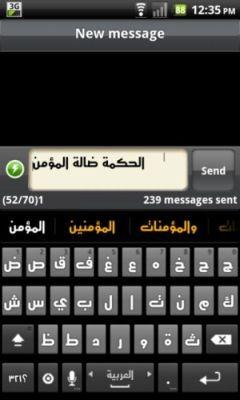 Die Standard-Android-Tastatur unterstützt keine arabischen Eingaben. Mit dieser individuell angepassten Tastatur können Sie jedoch sowohl englische als auch arabische Zeichen auf Ihrem Android-Telefon oder -Tablet eingeben. Diese Android 2.3 Gingerbread-Tastatur enthält außerdem ein arabisches Wörterbuch und den Quellcode, sodass Sie sie bei Bedarf anpassen können. Sie ist für Geräte mit Android 2.2* FroYo gedacht.
Die Standard-Android-Tastatur unterstützt keine arabischen Eingaben. Mit dieser individuell angepassten Tastatur können Sie jedoch sowohl englische als auch arabische Zeichen auf Ihrem Android-Telefon oder -Tablet eingeben. Diese Android 2.3 Gingerbread-Tastatur enthält außerdem ein arabisches Wörterbuch und den Quellcode, sodass Sie sie bei Bedarf anpassen können. Sie ist für Geräte mit Android 2.2* FroYo gedacht.
Das Android-Betriebssystem unterstützt die arabische Sprache nicht. Glücklicherweise gibt es eine Möglichkeit, dies zu beheben und die arabische Eingabe für die meisten Android-Geräte mithilfe der von Ardroid bereitgestellten arabisierten Bibliotheken zu ermöglichen. Die standardmäßige Gingerbread-Tastatur ermöglicht jedoch keine Eingabe arabischer Zeichen auf Ihrem Gerät, selbst wenn es zuvor arabisiert wurde. Hier kommt diese modifizierte Version zum Einsatz.
Diese modifizierte Gingerbread-Tastatur arabisiert Ihr Telefon zwar nicht, um die arabische Sprachunterstützung zu aktivieren, ermöglicht Ihnen aber die Eingabe arabischer und englischer Zeichen auf Ihrem Gerät. Sie müssen Ihr Gerät zunächst arabisieren und dazu die Ardroid-Website besuchen. Nachfolgend finden Sie eine Anleitung dazu, falls Ihr Gerät noch nicht arabisiert ist.
Sobald die Tastatur installiert ist, können Sie durch seitliches Wischen auf der Leertaste zwischen Arabisch und Englisch wechseln. Die Tastatur verfügt außerdem über ein umfangreiches arabisches Wörterbuch, das Ihnen mit Vorschlägen und Autokorrektur dabei hilft, arabische Texte effizienter einzugeben.
Haftungsausschluss: Bitte befolgen Sie diese Anleitung auf eigene Gefahr. WebTech360Tips haftet nicht, wenn Ihr Gerät während des Vorgangs beschädigt wird oder unbrauchbar wird.
Bitte beachten Sie, dass derzeit einige Geräte, darunter Geräte der Samsung Galaxy S-Serie, das Samsung Galaxy Tab und viele mehr, nicht unterstützt werden. Sollte Ihr Gerät auf der unten angegebenen Arduino-Website nicht aufgeführt sein, besuchen Sie den Link „Generisches Update für FroYo“ auf dieser Seite und lesen Sie in den Kommentaren, ob ein Benutzer es erfolgreich ausprobiert hat. Die Administratoren haben dort viele nicht unterstützte Geräte erwähnt.
Nachfolgend finden Sie detaillierte Anweisungen, wie Sie alles zum Laufen bringen:
Sie sollten nun in Ihren Eingabeauswahleinstellungen die Gingerbread-Tastatur auswählen und mit Ihrer neuen Gingerbread-Tastatur arabische Eingaben vornehmen können. Wenn Sie Entwickler sind und die Tastatur weiter modifizieren möchten, können Sie den Quellcode über den unten stehenden Link zum XDA-Developers-Forum herunterladen.
[über XDA-Developers ]
Instagram ist ein soziales Netzwerk mit viel zu bieten. Wenn Sie mehr über Instagram erfahren möchten, erfahren Sie in diesem umfassenden Artikel alles über Instagram.
Entdecken Sie die wichtigsten Punkte, die Sie beim PC-Kauf beachten sollten. Finden Sie heraus, welche Funktionen Ihren Anforderungen entsprechen, bevor Sie eine Entscheidung treffen.
Entdecken Sie die besten DNS-Server und erfahren Sie, wie sie Ihr Surferlebnis verbessern können, indem sie eine schnellere und sicherere Verbindung bereitstellen.
Hast du gerade einen langen Tweet geschrieben und ihn versehentlich gelöscht? Wenn du zu faul bist, den Tweet noch einmal zu schreiben, dann ist Tweleted genau das Richtige für dich. Mit anderen Worten, es ist ein
Motorola Droid X wird morgen auf den Markt kommen und ohne Zweifel ist dieses Mobiltelefon ein hervorragendes High-End-Android-Gerät. Mororola Droid X klingt vielleicht
Gibt es bei Google Meet ein Zeitlimit? Kostenlose Gruppengespräche dauern 60 Minuten, Einzelgespräche können länger dauern. Bezahlte Tarife bieten längere Meetingzeiten.
Windows Phone 7 kann das Problem auf Ihren alten Geräten Blackstone, Diamond, Raphael usw. möglicherweise nicht beheben, aber das bedeutet für diese Mobiltelefone nicht das Ende der Welt.
So beheben Sie das Problem mit Spam-Konten, die automatisch auf Instagram folgen
Erfahren Sie mit unserer einfachen Schritt-für-Schritt-Anleitung, wie Sie jemanden auf TikTok blockieren. Verhindern Sie, dass unerwünschte Benutzer Ihre Inhalte sehen oder mit ihnen interagieren.
So entfernen Sie autorisierte Apps von Instagram



